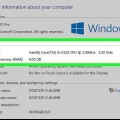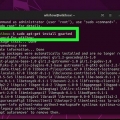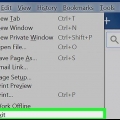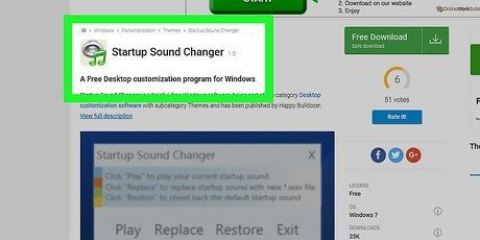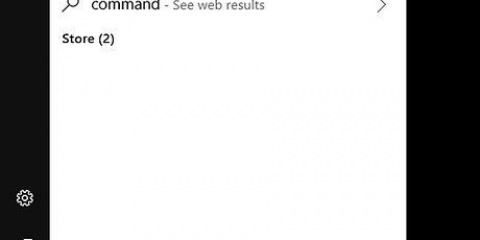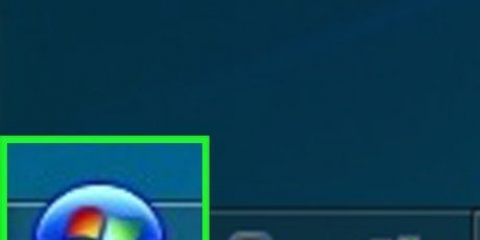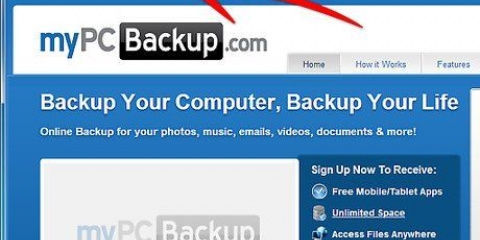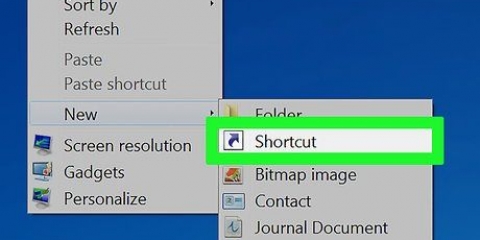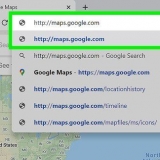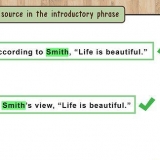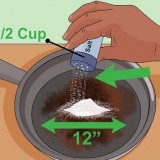Prima di una deframmentazione manuale, controlla la pianificazione nella finestra principale dell`Utilità di deframmentazione dischi per vedere se è avvenuta di recente una deframmentazione del disco. La pianificazione mostrerà l`ora e la data dell`ultima deframmentazione. clicca su "Analizza il disco" nella finestra principale dell`Utilità di deframmentazione dischi prima di deframmentare manualmente. La procedura Analizza disco ti dirà se il tuo computer deve essere deframmentato. Se utilizzi un computer al lavoro o su una rete pubblica, potresti aver bisogno di una password di amministratore per eseguire l`Utilità di deframmentazione dischi in Windows 7. Pianifica una procedura di deframmentazione automatica da eseguire mentre il computer è acceso ma non in uso, ad esempio durante la pausa pranzo o alla fine della giornata lavorativa. Ciò impedisce all`Utilità di deframmentazione dischi di rallentare il computer o di sovraccaricare la CPU durante l`utilizzo.
Deframmenta windows 7
Contenuto
L`esecuzione dell`Utilità di deframmentazione dischi in Windows 7 consente al tuo computer di organizzare tutti i suoi dati, migliorando la velocità media e l`efficienza del tuo computer. In Windows 7, puoi deframmentare manualmente il tuo computer in qualsiasi momento o impostare un orario ricorrente per attivare l`Utilità di deframmentazione dischi. Segui le istruzioni seguenti per deframmentare un computer Windows 7.
Passi
Parte 1 di 3: Accedi all`Utilità di deframmentazione dischi in Windows 7

1. Fare clic sul pulsante Start di Windows 7. Quindi digita "Deframmentazione del disco" nella casella di ricerca.
- In alternativa, puoi anche fare clic su Avvia > Programmi > Accessori > Strumenti di sistema > Deframmentazione del disco.

2. clicca su "Deframmentazione del disco" per aprire il programma. clicca su "Deframmentazione del disco" per avviare la procedura.
Parte 2 di 3: eseguire manualmente l`Utilità di deframmentazione dischi

1. Fare clic sul nome dell`unità che si desidera deframmentare. Ad esempio, se desideri deframmentare il disco rigido del tuo computer, seleziona "Sistema operativo (C)."

2. clicca su "Deframmenta il disco" o "Deframmentare" per avviare la deframmentazione. La deframmentazione del computer potrebbe richiedere da alcuni minuti a diverse ore, a seconda delle dimensioni e del grado di frammentazione del disco.
Parte 3 di 3: Configurazione di una pianificazione di deframmentazione

1. clicca su "Abilita pianificazione" o "Imposta programma..."

2. Metti un segno di spunta accanto a "Esegui programmato."

3. Seleziona la frequenza in cui deve essere eseguito l`utilità di deframmentazione del disco. Puoi scegliere di deframmentare il tuo computer giornalmente, settimanalmente o mensilmente.

4. Selezionare il giorno della settimana e l`ora per eseguire l`Utilità di deframmentazione dischi.

5. clicca su "Seleziona i dischi" per selezionare le unità da deframmentare. Puoi scegliere di deframmentare tutti i dischi o selezionare i dischi.

6. clicca su "ok" e poi via "Vicino" per salvare le preferenze dell`Utilità di deframmentazione dischi. Successivamente, il computer verrà deframmentato regolarmente, nel giorno e nell`ora scelti nella pianificazione.
Consigli
Articoli sull'argomento "Deframmenta windows 7"
Condividi sui social network:
Popolare